USB port CITROEN C4 2021 Manuales de Empleo (in Spanish)
[x] Cancel search | Manufacturer: CITROEN, Model Year: 2021, Model line: C4, Model: CITROEN C4 2021Pages: 244, tamaño PDF: 7.05 MB
Page 6 of 244
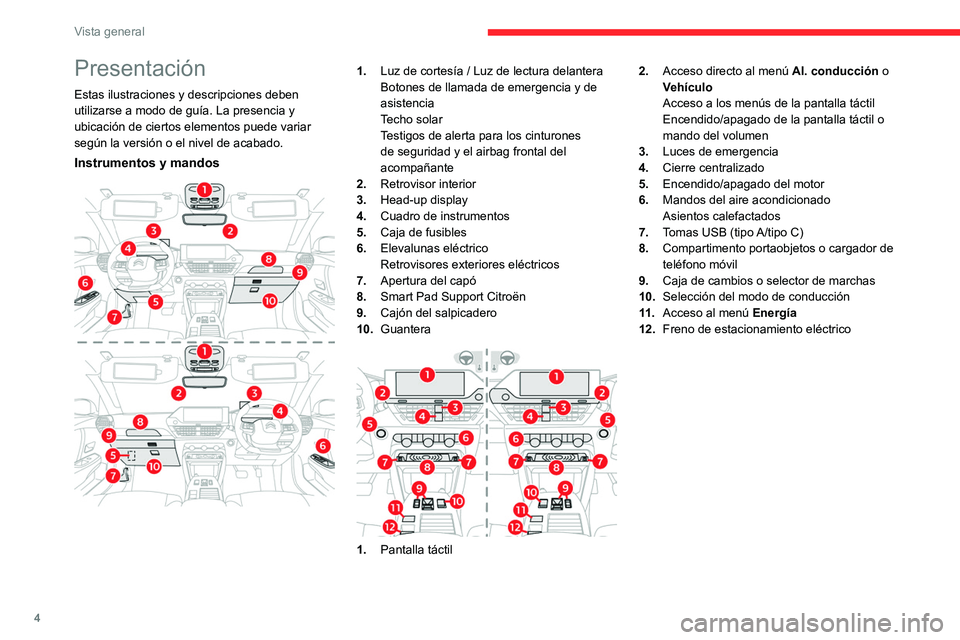
4
Vista general
Presentación
Estas ilustraciones y descripciones deben
utilizarse a modo de guía. La presencia y
ubicación de ciertos elementos puede variar
según la versión o el nivel de acabado.
Instrumentos y mandos
1.Luz de cortesía / Luz de lectura delantera
Botones de llamada de emergencia y de
asistencia
Techo solar
Testigos de alerta para los cinturones
de seguridad y el airbag frontal del
acompañante
2. Retrovisor interior
3. Head-up display
4. Cuadro de instrumentos
5. Caja de fusibles
6. Elevalunas eléctrico
Retrovisores exteriores eléctricos
7. Apertura del capó
8. Smart Pad Support Citroën
9. Cajón del salpicadero
10. Guantera
1.Pantalla táctil 2.
Acceso directo al menú Al. conducción o
Vehículo
Acceso a los menús de la pantalla táctil
Encendido/apagado de la pantalla táctil o
mando del volumen
3. Luces de emergencia
4. Cierre centralizado
5. Encendido/apagado del motor
6. Mandos del aire acondicionado
Asientos calefactados
7. Tomas USB (tipo A/tipo C)
8. Compartimento portaobjetos o cargador de
teléfono móvil
9. Caja de cambios o selector de marchas
10. Selección del modo de conducción
11 . Acceso al menú Energía
12. Freno de estacionamiento eléctrico
Mandos en el volante
1.Mandos de luces exteriores / Intermitentes /
Selección del modo de visualización del
cuadro de instrumentos
2. Mandos del limpiaparabrisas /
Lavaparabrisas / Ordenador de a bordo
3. Levas de la caja de cambios automática
4. Regulador de velocidad/limitador de
velocidad/Regulador de velocidad adaptativo
A. Aumentar / disminuir el valor de velocidad
Visualización y ajuste de la configuración
de la distancia con el vehículo precedente
(Regulador de velocidad adaptativo)
B. Selección / anulación de la función regulador
de velocidad
Page 55 of 244
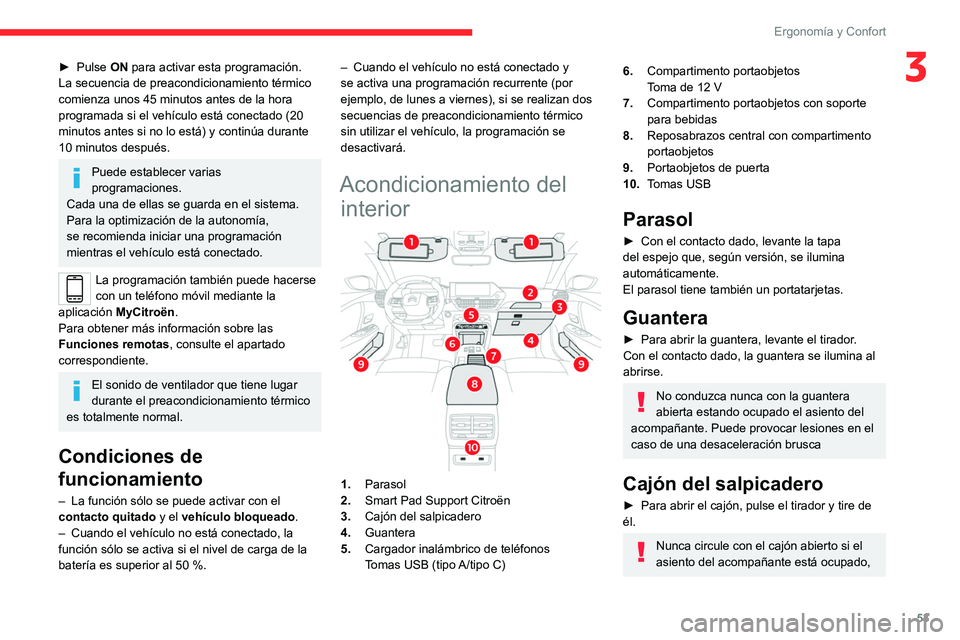
53
Ergonomía y Confort
3► Pulse ON para activar esta programación.
La secuencia de preacondicionamiento térmico
comienza unos 45 minutos antes de la hora
programada si el vehículo está conectado (20
minutos antes si no lo está) y continúa durante
10 minutos después.
Puede establecer varias
programaciones.
Cada una de ellas se guarda en el sistema.
Para la optimización de la autonomía,
se recomienda iniciar una programación
mientras el vehículo está conectado.
La programación también puede hacerse
con un teléfono móvil mediante la
aplicación MyCitroën.
Para obtener más información sobre las
Funciones remotas, consulte el apartado
correspondiente.
El sonido de ventilador que tiene lugar
durante el preacondicionamiento térmico
es totalmente normal.
Condiciones de
funcionamiento
– La función sólo se puede activar con el
contacto quitado y el
vehículo bloqueado.
–
Cuando el vehículo no está conectado, la
función sólo se activa si el nivel de carga de la
batería es superior al 50
%. –
Cuando el vehículo no está conectado y
se activa una programación recurrente (por
ejemplo, de lunes a viernes), si se realizan dos
secuencias de preacondicionamiento térmico
sin utilizar el vehículo, la programación se
desactivará.
Acondicionamiento del interior
1. Parasol
2. Smart Pad Support Citroën
3. Cajón del salpicadero
4. Guantera
5. Cargador inalámbrico de teléfonos
Tomas USB (tipo A/tipo C)
6.Compartimento portaobjetos
Toma de 12
V
7. Compartimento portaobjetos con soporte
para bebidas
8. Reposabrazos central con compartimento
portaobjetos
9. Portaobjetos de puerta
10. Tomas USB
Parasol
► Con el contacto dado, levante la tapa
del espejo que, según versión, se ilumina
automáticamente.
El parasol tiene también un portatarjetas.
Guantera
► Para abrir la guantera, levante el tirador .
Con el contacto dado, la guantera se ilumina al
abrirse.
No conduzca nunca con la guantera
abierta estando ocupado el asiento del
acompañante. Puede provocar lesiones en el
caso de una desaceleración brusca
Cajón del salpicadero
► Para abrir el cajón, pulse el tirador y tire de
él.
Nunca circule con el cajón abierto si el
asiento del acompañante está ocupado,
Page 56 of 244
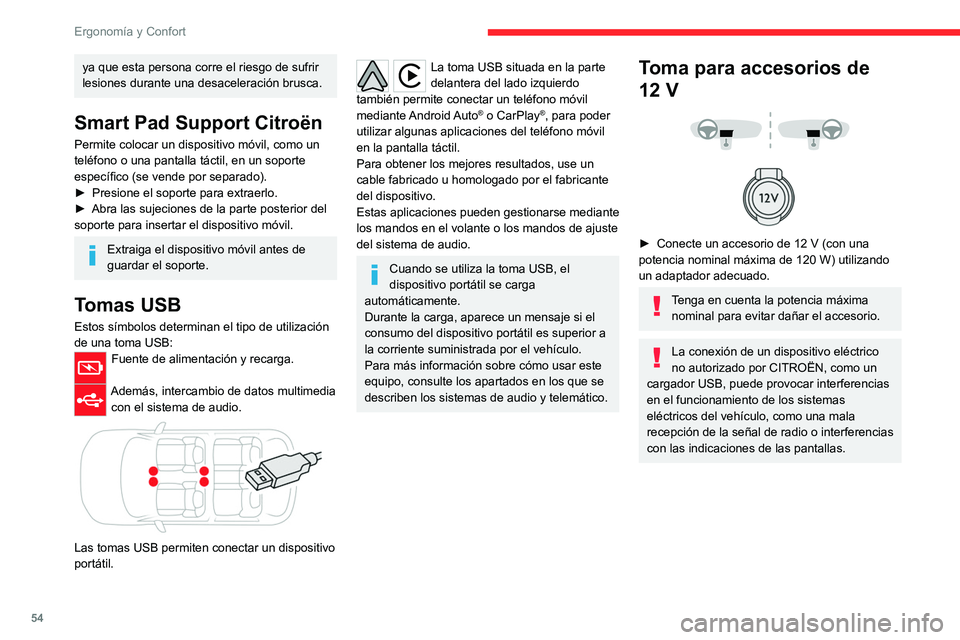
54
Ergonomía y Confort
Cargador inalámbrico para
smartphone
Este sistema permite la carga inalámbrica
de dispositivos portátiles, como
un smartphone, mediante el principio de
inducción magnética conforme a la norma Qi
1.1.
El dispositivo portátil que se va a cargar debe
ser compatible con la norma Qi, por su propio
diseño o empleando un estuche o una carcasa
compatible.
También se puede utilizar una alfombrilla si está
aprobada por el fabricante.
El área de carga está identificada con el símbolo
Qi.
La carga funciona con el motor en marcha y el
sistema Stop & Start en modo STOP.
La carga se gestiona desde el smartphone.
Con el sistema Acceso y arranque manos
libres, el funcionamiento del cargador puede
interrumpirse brevemente cuando se abre una
puerta o se quita el contacto.
ya que esta persona corre el riesgo de sufrir
lesiones durante una desaceleración brusca.
Smart Pad Support Citroën
Permite colocar un dispositivo móvil, como un
teléfono o una pantalla táctil, en un soporte
específico (se vende por separado).
►
Presione el soporte para extraerlo.
►
Abra las sujeciones de la parte posterior del
soporte para insertar el dispositivo móvil.
Extraiga el dispositivo móvil antes de
guardar el soporte.
Tomas USB
Estos símbolos determinan el tipo de utilización
de una toma USB:
Fuente de alimentación y recarga.
Además, intercambio de datos multimedia con el sistema de audio.
Las tomas USB permiten conectar un dispositivo
portátil.
La toma USB situada en la parte
delantera del lado izquierdo
también permite conectar un teléfono móvil
mediante Android Auto
® o CarPlay®, para poder
utilizar algunas aplicaciones del teléfono móvil
en la pantalla táctil.
Para obtener los mejores resultados, use un
cable fabricado u homologado por el fabricante
del dispositivo.
Estas aplicaciones pueden gestionarse mediante
los mandos en el volante o los mandos de ajuste
del sistema de audio.
Cuando se utiliza la toma USB, el
dispositivo portátil se carga
automáticamente.
Durante la carga, aparece un mensaje si el
consumo del dispositivo portátil es superior a
la corriente suministrada por el vehículo.
Para más información sobre cómo usar este
equipo, consulte los apartados en los que se
describen los sistemas de audio y telemático.
Toma para accesorios de
12 V
► Conecte un accesorio de 12 V (con una
potencia nominal máxima de 120 W) utilizando
un adaptador adecuado.
Tenga en cuenta la potencia máxima nominal para evitar dañar el accesorio.
La conexión de un dispositivo eléctrico
no autorizado por CITROËN, como un
cargador USB, puede provocar interferencias
en el funcionamiento de los sistemas
eléctricos del vehículo, como una mala
recepción de la señal de radio o interferencias
con las indicaciones de las pantallas.
Page 108 of 244

106
Conducción
superficie del parabrisas frente a la cámara
está sucia, empañada, con escarcha, cubierta
de nieve, dañada o cubierta por una pegatina.
Desempañe el parabrisas con regularidad en
caso de humedad o frío.
También puede afectar el rendimiento de
la detección la mala visibilidad (iluminación
inadecuada de la vía, lluvia intensa, niebla
espesa, nevada) y el deslumbramiento (faros
de un vehículo que se aproxima, sol bajo,
reflejos en una carretera húmeda, al salir de
un túnel, cambio brusco entre sombra y luz).
En caso de sustitución del parabrisas,
póngase en contacto con un concesionario
CITROËN o con un taller cualificado
para recalibrar la cámara, de lo contrario
el funcionamiento de las ayudas a la
conducción asociadas podrían alterarse.
Otras cámaras
Las imágenes de la cámara o cámaras
mostradas en la pantalla táctil o en el cuadro
de instrumentos pueden estar distorsionadas
por el terreno.
La presencia de zonas de sobra, en caso
de luz solar intensa o en condiciones de
luminosidad insuficiente, puede ensombrecer
las imágenes y reducir el contraste.
Puede parecer que los obstáculos están más
lejos de lo que están en realidad.
► Realice una pulsación prolongada de este
botón para grabar un vídeo.
Una toma micro USB también le permite grabar
los datos de la cámara en otros soportes, como
ordenadores o tabletas.
Gracias a la aplicación ConnectedCAM
Citroën, podrá compartir después, de manera
automática e inmediata, las fotos y los
vídeos en las redes sociales o por correo
electrónico.
Una señal acústica confirma que la solicitud se
ha tenido en cuenta.
Reinicialización del sistema
► Mantenga pulsado estos 2
botones a la vez para reiniciar el
sistema.
Esta acción borra todos los datos registrados en
la cámara y reinicializa el código de vinculación
por defecto de la cámara.
Por razones de seguridad, el conductor
no debe usar la aplicación
ConnectedCAM Citroën desde un
smartphone mientras conduce. Toda acción
que requiera atención plena del conductor
debe realizarse con el vehículo parado.
Fallo de funcionamiento
Cuando se produce una anomalía, el
testigo del botón parpadea.
Acuda a un concesionario autorizado CITROËN
o a un taller cualificado para proceder a la
verificación del sistema.
Ayudas a la conducción y las maniobras:
recomendaciones
generales
Las ayudas a la conducción y a las
maniobras no pueden, en ningún caso,
sustituir la atención del conductor.
El conductor debe cumplir el Código de
Circulación, tener el control del vehículo en
todas las circunstancias y tener la capacidad
de retomar el control en todo momento. El
conductor debe adaptar la velocidad a las
condiciones climáticas, el tráfico y el estado
de la carretera.
Es responsabilidad del conductor vigilar
constantemente las condiciones del tráfico,
evaluar la distancia y la velocidad relativa
de otros vehículos y anticipar sus maniobras
antes de activar el intermitente y cambiar de
carril.
Estos sistemas no nos permiten liberarnos de
las leyes de la física.
Ayudas a la conducción
Debe sujetar el volante con las dos
manos, usar siempre los retrovisores
exteriores y el interior, colocar siempre
los pies cerca de los pedales y hacer un
descanso cada 2 horas.
Ayudas a las maniobras
El conductor siempre debe comprobar el
entorno cercano al vehículo antes y durante
la maniobra completa, en particular mediante
los retrovisores.
Radares
El funcionamiento de los radares, aparte
de cualquier función asociada, puede verse
afectado por la acumulación de suciedad
(por ejemplo,
barro o hielo), en condiciones
climáticas adversas (como lluvia intensa o
nieve) o si los parachoques están dañados.
Para pintar o retocar la pintura del
parachoques delantero, acuda a un
concesionario autorizado CITROËN o a un
taller cualificado, ya que algunos tipos de
pintura podrían interferir en el funcionamiento
de los radares.
Cámara de ayuda a la conducción
Es posible que la cámara y sus
funciones asociadas se vean afectadas si la
Page 202 of 244
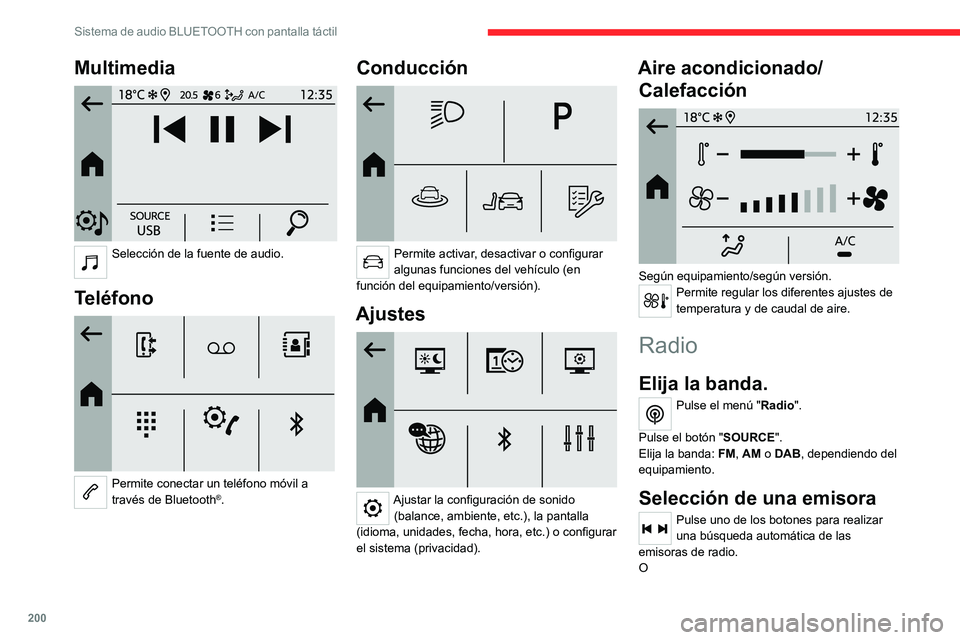
200
Sistema de audio BLUETOOTH con pantalla táctil
Multimedia
Selección de la fuente de audio.
Teléfono
Permite conectar un teléfono móvil a
través de Bluetooth®.
Conducción
Permite activar, desactivar o configurar
algunas funciones del vehículo (en
función del equipamiento/versión).
Ajustes
Ajustar la configuración de sonido (balance, ambiente, etc.), la pantalla
(idioma, unidades, fecha, hora, etc.) o configurar
el sistema (privacidad).
Aire acondicionado/ Calefacción
Según equipamiento/según versión.Permite regular los diferentes ajustes de
temperatura y de caudal de aire.
Radio
Elija la banda.
Pulse el menú "Radio".
Pulse el botón " SOURCE".
Elija la banda: FM, AM o DAB, dependiendo del
equipamiento.
Selección de una emisora
Pulse uno de los botones para realizar
una búsqueda automática de las
emisoras de radio.
O
Pulse en la frecuencia visualizada.
Introduzca los valores en el teclado virtual
de las bandas FM y AM.
O
Pulse esta tecla para ver la lista de
emisoras captadas y disponibles en la
banda de frecuencias.
La recepción radiofónica puede verse
perturbada por la utilización de
dispositivos eléctricos no homologados por la
marca, como un cargador con toma USB
conectado a la toma de 12 V.
El entorno exterior (colinas, inmuebles,
túneles, aparcamientos subterráneos,
etc.) puede bloquear la recepción, incluso
en modo de seguimiento RDS. Este
comportamiento es normal en la propagación
de las ondas radio y no indica ningún fallo del
sistema de audio.
Memorización de una
emisora
Seleccione una emisora o una frecuencia.Pulse el botón "Memoria".
Realice una pulsación prolongada en una
línea vacía para memorizar la emisora. Una
señal acústica confirma la memorización de la
emisora.
Se pueden memorizar hasta 16 emisoras.
Page 203 of 244
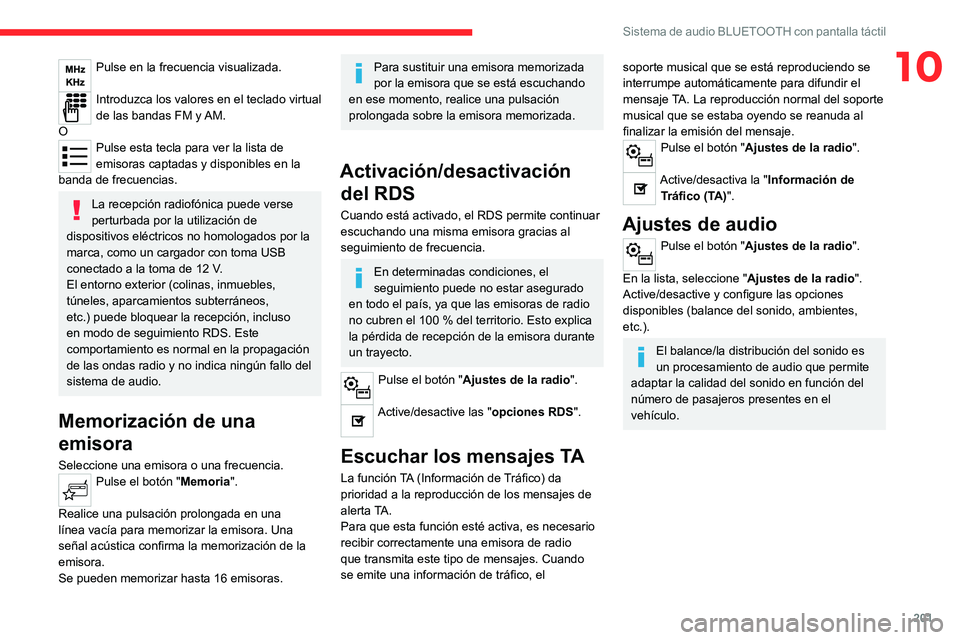
201
Sistema de audio BLUETOOTH con pantalla táctil
10Pulse en la frecuencia visualizada.
Introduzca los valores en el teclado virtual
de las bandas FM y AM.
O
Pulse esta tecla para ver la lista de
emisoras captadas y disponibles en la
banda de frecuencias.
La recepción radiofónica puede verse
perturbada por la utilización de
dispositivos eléctricos no homologados por la
marca, como un cargador con toma USB
conectado a la toma de 12 V.
El entorno exterior (colinas, inmuebles,
túneles, aparcamientos subterráneos,
etc.) puede bloquear la recepción, incluso
en modo de seguimiento RDS. Este
comportamiento es normal en la propagación
de las ondas radio y no indica ningún fallo del
sistema de audio.
Memorización de una
emisora
Seleccione una emisora o una frecuencia.Pulse el botón "Memoria".
Realice una pulsación prolongada en una
línea vacía para memorizar la emisora. Una
señal acústica confirma la memorización de la
emisora.
Se pueden memorizar hasta 16 emisoras.
Para sustituir una emisora memorizada
por la emisora que se está escuchando
en ese momento, realice una pulsación
prolongada sobre la emisora memorizada.
Activación/desactivación del RDS
Cuando está activado, el RDS permite continuar
escuchando una misma emisora gracias al
seguimiento de frecuencia.
En determinadas condiciones, el
seguimiento puede no estar asegurado
en todo el país, ya que las emisoras de radio
no cubren el 100
% del territorio. Esto explica
la pérdida de recepción de la emisora durante
un trayecto.
Pulse el botón "Ajustes de la radio".
Active/desactive las "opciones RDS".
Escuchar los mensajes TA
La función TA (Información de Tráfico) da
prioridad a la reproducción de los mensajes de
alerta TA.
Para que esta función esté activa, es necesario
recibir correctamente una emisora de radio
que transmita este tipo de mensajes. Cuando
se emite una información de tráfico, el
soporte musical que se está reproduciendo se
interrumpe automáticamente para difundir el
mensaje TA. La reproducción normal del soporte
musical que se estaba oyendo se reanuda al
finalizar la emisión del mensaje.
Pulse el botón "Ajustes de la radio".
Active/desactiva la "Información de Tráfico (TA)".
Ajustes de audio
Pulse el botón "Ajustes de la radio".
En la lista, seleccione " Ajustes de la radio".
Active/desactive y configure las opciones
disponibles (balance del sonido, ambientes,
etc.).
El balance/la distribución del sonido es
un procesamiento de audio que permite
adaptar la calidad del sonido en función del
número de pasajeros presentes en el
vehículo.
Page 204 of 244

202
Sistema de audio BLUETOOTH con pantalla táctil
Radio DAB (Digital Audio
Broadcasting)
Radio digital terrestre
Seleccione radio DAB
La radio digital terrestre (DAB) permite una
recepción de calidad superior.
Los diferentes "múltiplex/conjuntos"
proponen una lista de emisoras ordenadas
alfabéticamente.
Pulse el menú "Radio".
Pulse el botón " SOURCE".
En la lista de fuentes de audio disponibles, elija
"Radio DAB".
Active Seguimiento FM-DAB.
El "DAB" no cubre el 100 % del territorio.
Cuando la calidad de la señal digital se degrada,
el "Seguimiento FM-DAB" permite continuar
escuchando una misma emisora, cambiando
automáticamente a la emisora analógica "FM"
correspondiente (en caso de que exista).
Pulse el botón "Ajustes de la radio".
Active "DAB-FM".
Si está activado el "Seguimiento
FM-DAB", puede haber un desajuste de
unos segundos cuando el sistema cambie a
la radio analógica "FM" con, a veces,
variación de volumen.
Cuando la calidad de la señal digital
vuelve a ser buena, el sistema cambia
automáticamente a "DAB".
Si la emisora "DAB" escuchada no está
disponible en FM o si el "Seguimiento
FM-DAB " no está activado, se produce un
corte del sonido cuando la calidad de la señal
digital es mala.
Multimedia
Selección de la fuente
Pulse el menú "Multimedia".
Pulse el botón " SOURCE".
Seleccione la fuente (USB, Bluetooth o AUX,
dependiendo del equipo).
Puerto USB
Inserte la llave de memoria USB en el
puerto USB o conecte el dispositivo USB
al puerto USB utilizando un cable adecuado (no
suministrado).
Con el fin de preservar el sistema, no
utilice un concentrador USB. El sistema crea listas de reproducción (en la
memoria temporal). El tiempo de creación de
dichas listas puede variar entre unos segundos y
varios minutos en la primera conexión.
Las listas de reproducción se actualizan siempre
que se conecta una llave de memoria USB o
el contenido de una llave de memoria USB
concreta se cambia. Las listas se memorizan: si
no se modifican, el tiempo de carga se reducirá.
Toma jack auxiliar (AUX)
Según equipamiento.Conecte el dispositivo portátil
(reproductor MP3, etc.) a la toma jack
auxiliar con un cable de audio (no incluido).
Esta fuente solo está disponible si se ha
seleccionado la " Amplificación auxiliar " en los
ajustes de audio.
Ajuste primero el volumen en el dispositivo
portátil (a un nivel alto). A continuación, ajuste el
volumen del sistema de audio.
Los mandos se manejan a través del dispositivo
portátil.
Streaming Bluetooth®
El streaming permite escuchar los flujos de
audio procedentes del smartphone.
El perfil Bluetooth se debe activar; ajuste
primero el volumen del dispositivo portátil (nivel
elevado).
A continuación, ajuste el volumen del sistema.
Si la reproducción no comienza
automáticamente puede que sea necesario
iniciarla desde el smartphone.
El control se efectúa desde el dispositivo portátil
o utilizando los botones virtuales del sistema.
Una vez conectado en Streaming, el
teléfono se considera un soporte
multimedia.
Conexión de reproductores
Apple
®
Conecte el reproductor Apple® a la toma USB
mediante un cable adecuado (no incluido).
La reproducción comienza automáticamente.
El control se realiza a través del sistema de
audio.
Las clasificaciones disponibles son las
del dispositivo portátil conectado
(artistas/álbumes/géneros/listas de
reproducción/audiolibros/podcasts). También
es posible utilizar una clasificación
estructurada en forma de biblioteca.
Por defecto, se utiliza la clasificación por
artistas. Para modificar la clasificación
utilizada, en el menú principal, seleccione
la clasificación que desee (listas de
reproducción, por ejemplo) y confirme para
navegar por los menús hasta la canción que
desea escuchar.
Page 205 of 244
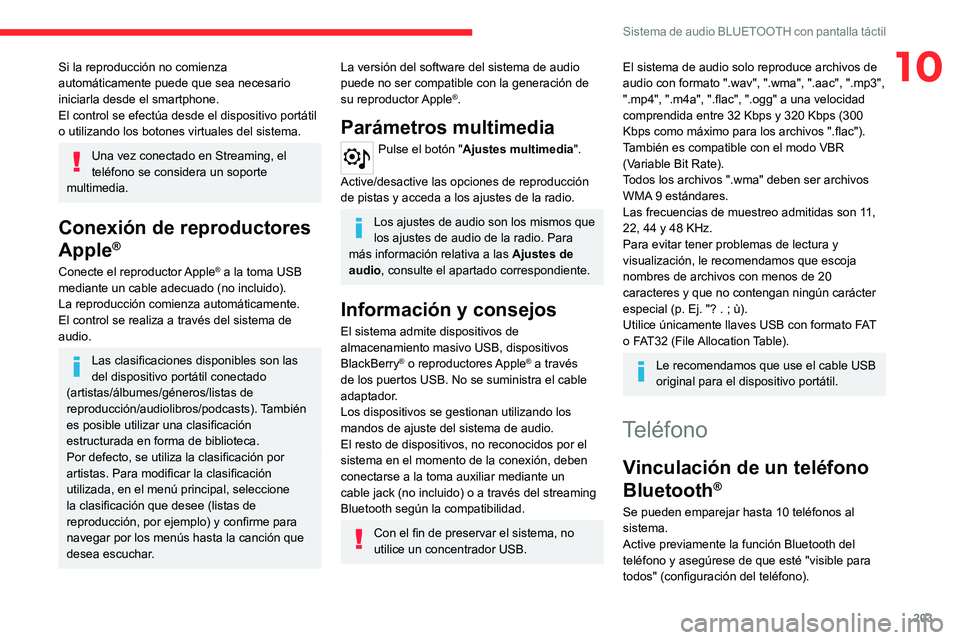
203
Sistema de audio BLUETOOTH con pantalla táctil
10Si la reproducción no comienza
automáticamente puede que sea necesario
iniciarla desde el smartphone.
El control se efectúa desde el dispositivo portátil
o utilizando los botones virtuales del sistema.
Una vez conectado en Streaming, el
teléfono se considera un soporte
multimedia.
Conexión de reproductores
Apple
®
Conecte el reproductor Apple® a la toma USB
mediante un cable adecuado (no incluido).
La reproducción comienza automáticamente.
El control se realiza a través del sistema de
audio.
Las clasificaciones disponibles son las
del dispositivo portátil conectado
(artistas/álbumes/géneros/listas de
reproducción/audiolibros/podcasts). También
es posible utilizar una clasificación
estructurada en forma de biblioteca.
Por defecto, se utiliza la clasificación por
artistas. Para modificar la clasificación
utilizada, en el menú principal, seleccione
la clasificación que desee (listas de
reproducción, por ejemplo) y confirme para
navegar por los menús hasta la canción que
desea escuchar.
La versión del software del sistema de audio
puede no ser compatible con la generación de
su reproductor Apple
®.
Parámetros multimedia
Pulse el botón "Ajustes multimedia".
Active/desactive las opciones de reproducción
de pistas y acceda a los ajustes de la radio.
Los ajustes de audio son los mismos que
los ajustes de audio de la radio. Para
más información relativa a las Ajustes de
audio, consulte el apartado correspondiente.
Información y consejos
El sistema admite dispositivos de
almacenamiento masivo USB, dispositivos
BlackBerry
® o reproductores Apple® a través
de los puertos USB. No se suministra el cable
adaptador.
Los dispositivos se gestionan utilizando los
mandos de ajuste del sistema de audio.
El resto de dispositivos, no reconocidos por el
sistema en el momento de la conexión, deben
conectarse a la toma auxiliar mediante un
cable jack (no incluido) o a través del streaming
Bluetooth según la compatibilidad.
Con el fin de preservar el sistema, no
utilice un concentrador USB.
El sistema de audio solo reproduce archivos de
audio con formato ".wav", ".wma", ".aac", ".mp3",
".mp4", ".m4a", ".flac", ".ogg" a una velocidad
comprendida entre 32 Kbps y 320 Kbps (300
Kbps como máximo para los archivos ".flac").
También es compatible con el modo VBR
(Variable Bit Rate).
Todos los archivos ".wma" deben ser archivos
WMA 9 estándares.
Las frecuencias de muestreo admitidas son 11,
22, 44 y 48 KHz.
Para evitar tener problemas de lectura y
visualización, le recomendamos que escoja
nombres de archivos con menos de 20
caracteres y que no contengan ningún carácter
especial (p. Ej. "? .
; ù).
Utilice únicamente llaves USB con formato FAT
o FAT32 (File Allocation Table).
Le recomendamos que use el cable USB
original para el dispositivo portátil.
Teléfono
Vinculación de un teléfono
Bluetooth
®
Se pueden emparejar hasta 10 teléfonos al
sistema.
Active previamente la función Bluetooth del
teléfono y asegúrese de que esté "visible para
todos" (configuración del teléfono).
Page 208 of 244
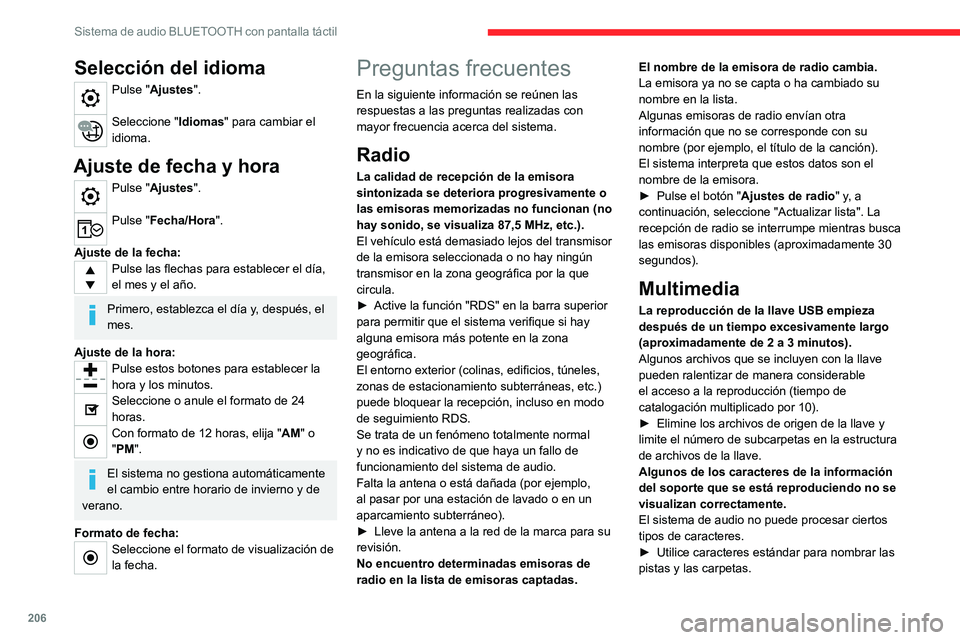
206
Sistema de audio BLUETOOTH con pantalla táctil
Selección del idioma
Pulse "Ajustes".
Seleccione "Idiomas" para cambiar el
idioma.
Ajuste de fecha y hora
Pulse "Ajustes".
Pulse "Fecha/Hora".
Ajuste de la fecha:
Pulse las flechas para establecer el día,
el mes y el año.
Primero, establezca el día y, después, el
mes.
Ajuste de la hora:
Pulse estos botones para establecer la
hora y los minutos.
Seleccione o anule el formato de 24
horas.
Con formato de 12 horas, elija " AM" o
"PM".
El sistema no gestiona automáticamente
el cambio entre horario de invierno y de
verano.
Formato de fecha:
Seleccione el formato de visualización de
la fecha.
Preguntas frecuentes
En la siguiente información se reúnen las
respuestas a las preguntas realizadas con
mayor frecuencia acerca del sistema.
Radio
La calidad de recepción de la emisora
sintonizada se deteriora progresivamente o
las emisoras memorizadas no funcionan (no
hay sonido, se visualiza 87,5 MHz, etc.).
El vehículo está demasiado lejos del transmisor
de la emisora seleccionada o no hay ningún
transmisor en la zona geográfica por la que
circula.
►
Active la función "RDS" en la barra superior
para permitir que el sistema verifique si hay
alguna emisora más potente en la zona
geográfica.
El entorno exterior (colinas, edificios, túneles,
zonas de estacionamiento subterráneas, etc.)
puede bloquear la recepción, incluso en modo
de seguimiento RDS.
Se trata de un fenómeno totalmente normal
y no es indicativo de que haya un fallo de
funcionamiento del sistema de audio.
Falta la antena o está dañada (por ejemplo,
al pasar por una estación de lavado o en un
aparcamiento subterráneo).
►
Lleve la antena a la red de la marca para su
revisión.
No encuentro determinadas emisoras de
radio en la lista de emisoras captadas. El nombre de la emisora de radio cambia.
La emisora ya no se capta o ha cambiado su
nombre en la lista.
Algunas emisoras de radio envían otra
información que no se corresponde con su
nombre (por ejemplo, el título de la canción).
El sistema interpreta que estos datos son el
nombre de la emisora.
►
Pulse el botón "Ajustes de radio
" y, a
continuación, seleccione "Actualizar lista". La
recepción de radio se interrumpe mientras busca
las emisoras disponibles (aproximadamente 30
segundos).
Multimedia
La reproducción de la llave USB empieza
después de un tiempo excesivamente largo
(aproximadamente de 2 a 3 minutos).
Algunos archivos que se incluyen con la llave
pueden ralentizar de manera considerable
el acceso a la reproducción (tiempo de
catalogación multiplicado por 10).
►
Elimine los archivos de origen de la llave y
limite el número de subcarpetas en la estructura
de archivos de la llave.
Algunos de los caracteres de la información
del soporte que se está reproduciendo no se
visualizan correctamente.
El sistema de audio no puede procesar ciertos
tipos de caracteres.
►
Utilice caracteres estándar para nombrar las
pistas y las carpetas.
La reproducción de los archivos en
streaming no se inicia.
No se inicia automáticamente la reproducción
del dispositivo conectado.
► Inicie la reproducción desde el dispositivo.
Los nombres de las pistas y los tiempos de
reproducción no aparecen en la pantalla de
audio en streaming.
El perfil Bluetooth no permite transferir esa
información.
Teléfono
No logro conectar mi teléfono mediante
Bluetooth.
Es posible que el Bluetooth del teléfono esté
desconectado o que el dispositivo no esté
visible.
► Compruebe que el Bluetooth del teléfono
está activado.
► Compruebe en los ajustes del teléfono que
está visible para todos los dispositivos.
El teléfono Bluetooth no es compatible con el
sistema.
► Compruebe la compatibilidad del teléfono en
el sitio web de la marca (servicios).
Cuando está conectado al Bluetooth, el
sonido del teléfono no se percibe.
El volumen depende tanto del sistema como del
teléfono.
El ruido ambiental afecta a la calidad de la
llamada telefónica.
► Aumente el volumen del sistema de audio y
del teléfono al máximo si es necesario.
Page 220 of 244
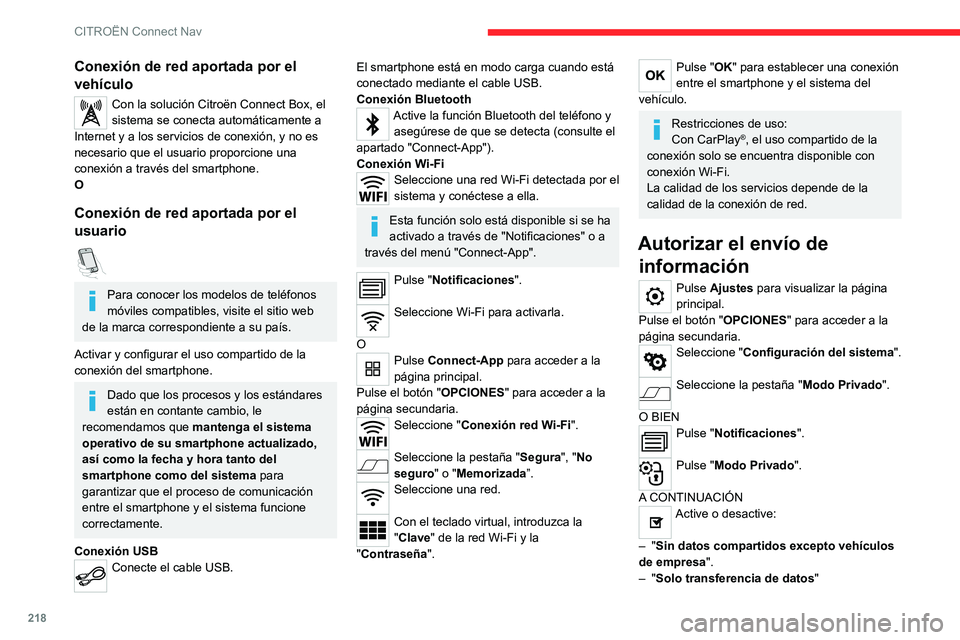
218
CITROËN Connect Nav
Conexión de red aportada por el
vehículo
Con la solución Citroën Connect Box, el
sistema se conecta automáticamente a
Internet y a los servicios de conexión, y no es
necesario que el usuario proporcione una
conexión a través del smartphone.
O
Conexión de red aportada por el
usuario
Para conocer los modelos de teléfonos
móviles compatibles, visite el sitio web
de la marca correspondiente a su país.
Activar y configurar el uso compartido de la
conexión del smartphone.
Dado que los procesos y los estándares
están en contante cambio, le
recomendamos que mantenga el sistema
operativo de su smartphone actualizado,
así como la fecha y hora tanto del
smartphone como del sistema para
garantizar que el proceso de comunicación
entre el smartphone y el sistema funcione
correctamente.
Conexión USB
Conecte el cable USB.
El smartphone está en modo carga cuando está
conectado mediante el cable USB.
Conexión Bluetooth
Active la función Bluetooth del teléfono y asegúrese de que se detecta (consulte el
apartado "Connect-App").
Conexión Wi-Fi
Seleccione una red Wi-Fi detectada por el
sistema y conéctese a ella.
Esta función solo está disponible si se ha
activado a través de "Notificaciones" o a
través del menú "Connect-App".
Pulse "Notificaciones".
Seleccione Wi-Fi para activarla.
O
Pulse Connect-App para acceder a la
página principal.
Pulse el botón " OPCIONES" para acceder a la
página secundaria.
Seleccione " Conexión red Wi-Fi".
Seleccione la pestaña "Segura", "No
seguro" o "Memorizada”.
Seleccione una red.
Con el teclado virtual, introduzca la
"Clave" de la red Wi-Fi y la
"Contraseña".
Pulse "OK" para establecer una conexión
entre el smartphone y el sistema del
vehículo.
Restricciones de uso:
Con CarPlay®, el uso compartido de la
conexión solo se encuentra disponible con
conexión Wi-Fi.
La calidad de los servicios depende de la
calidad de la conexión de red.
Autorizar el envío de información
Pulse Ajustes para visualizar la página
principal.
Pulse el botón " OPCIONES" para acceder a la
página secundaria.
Seleccione "Configuración del sistema ".
Seleccione la pestaña "Modo Privado".
O BIEN
Pulse "Notificaciones".
Pulse "Modo Privado".
A CONTINUACIÓN
Active o desactive:
–
"Sin datos compartidos excepto vehículos
de empresa ".
–
"Solo transferencia de datos"
– "Transferencia de datos y posicion del
vehiculo"
Configuración específica de
la navegación con conexión
Pulse Navegación para visualizar la
página principal.
Pulse el botón " MENU" para acceder a la página
secundaria.
Seleccione " Ajustes".
Seleccione la pestaña "Mapa”.
Active o desactive:
– "Autorizar el anuncio de las zonas
de peligro ".
– "Mostrar el plano para llegar al destino
final a pie ".
Estas configuraciones deben adaptarse a cada
perfil.
Pulse “OK” para confirmar la selección.
Seleccione la pestaña "Config. alertas”.
Active o desactive:
– "Alertar zona de estacionamiento cercana ".
– "Alerta gasolinera".
– “Alertar de la presencia de zonas de riesgo"
y, a continuación, pulse el icono de emergencia
(triángulo) para configurar las alertas.
– "Difundir una alerta sonora ".